在网站建设中,评论功能是与读者互动的重要方式。通过评论,网站管理员可以了解读者的反馈,增强用户参与感。开启WordPress评论功能的步骤相对简单,适合各类用户进行操作。
登录WordPress后台
要开启评论功能,首先需要登录到WordPress后台。输入网站的管理地址,通常是以/wp-admin结尾的链接。输入用户名和密码后,进入管理界面。在这里,用户可以对网站的各项功能进行设置和管理。
访问设置选项
在后台界面,找到左侧菜单中的“设置”选项。点击“讨论”选项,进入评论设置页面。在这个页面上,用户可以看到与评论相关的多个选项,包括评论的开启与关闭、评论者的身份验证等。
启用评论功能
在讨论设置页面,找到“默认文章设置”部分。这里有一个“允许人们对新文章发表评论”的选项。勾选这个选项后,所有新发布的文章将自动开启评论功能。如果希望对已有文章也开启评论,可以在文章编辑页面单独设置。
设置评论通知
在讨论设置中,用户还可以选择是否接收评论通知。勾选“当有人发表评论时,发送我一封电子邮件”选项,可以确保及时了解读者的反馈。此外,用户还可以选择是否允许评论者留下网址和电子邮件地址,这样可以增加互动性。
管理评论
开启评论功能后,用户需要定期管理评论。在后台的“评论”选项中,可以查看所有评论。这里可以对评论进行审核、批准或删除。通过管理评论,用户可以维护网站的良好氛围,防止垃圾评论的出现。
自定义评论设置
WordPress还允许用户通过插件进一步自定义评论功能。例如,可以使用“Akismet”插件来过滤垃圾评论,或者使用“WPDiscuz”插件来增强评论区的互动性。这些插件提供了更多的功能和选项,帮助用户提升评论体验。
总结
通过以上步骤,用户可以轻松开启WordPress的评论功能。评论不仅能增强网站的互动性,还能为网站带来更多的流量和用户反馈。合理管理和设置评论功能,将有助于提升网站的用户体验。
本站资源来源于网络,仅限用于学习和研究目的,请勿用于其他用途。如有侵权请发送邮件至vizenaujmaslak9@hotmail.com删除。:FGJ博客 » WordPress 评论功能开启步骤

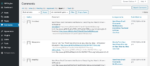 阻止WordPress上的垃圾评论最直接的办法
阻止WordPress上的垃圾评论最直接的办法
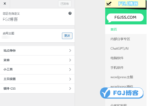 WordPress自定义页面看不到或无法显示的解决方法
WordPress自定义页面看不到或无法显示的解决方法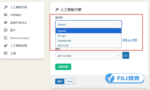 独立站如何利用AI自动生成文章
独立站如何利用AI自动生成文章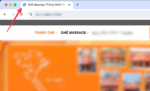 修复Favicon图标在WordPress上不显示的问题
修复Favicon图标在WordPress上不显示的问题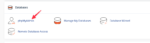 修复 WordPress 中主键错误,重复条目‘0’的问题说明
修复 WordPress 中主键错误,重复条目‘0’的问题说明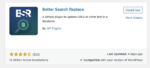 简单且一步到位:WordPress网站域名更改教程
简单且一步到位:WordPress网站域名更改教程